手机上的数据怎么备份 手机数据备份方法
日期: 来源:龙城安卓网
随着手机在我们日常生活中的普及和重要性不断增加,手机中存储的数据也变得越来越重要,为了防止意外情况导致数据丢失,备份手机数据变得至关重要。备份手机数据的方法有很多种,可以通过云存储服务、电脑软件、移动硬盘等方式进行备份。无论是照片、通讯录、短信还是应用程序数据,只要及时备份,就能确保手机数据的安全性和完整性。在备份手机数据时,也要注意选择合适的方式和工具,以确保备份的数据能够及时恢复和使用。
手机数据备份方法
具体方法:
1.在手机桌面找到“设置”单击
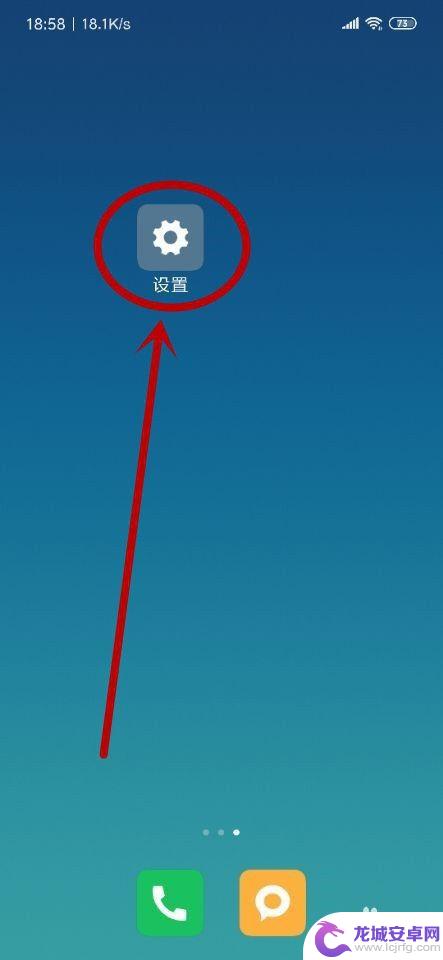
2.点击进入手机设置页面,找到“更多设置”
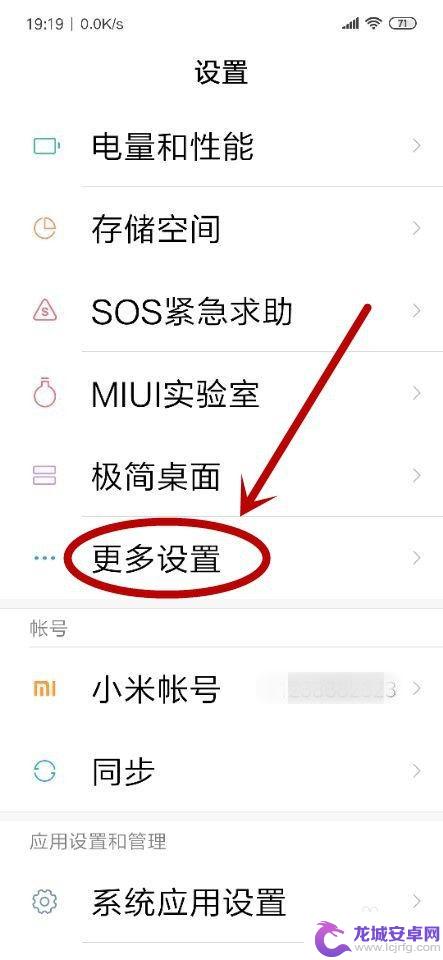
3.在“更多设置”页面找到“备份和重置”单击
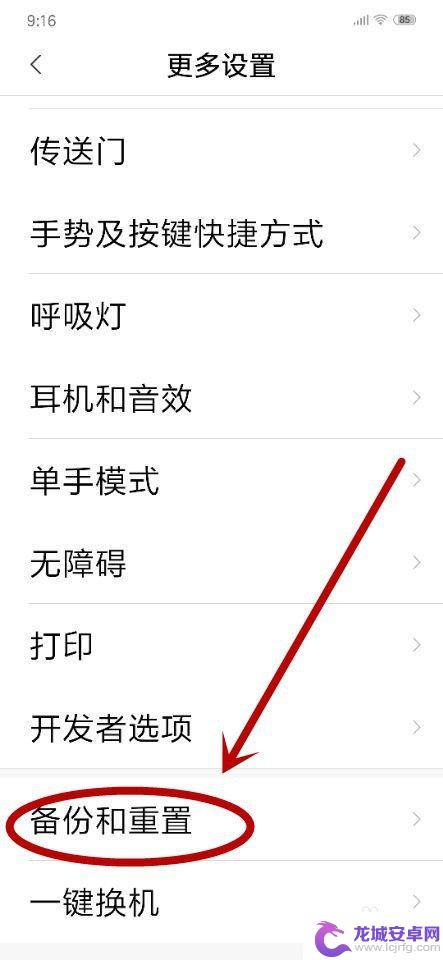
4.在“备份和设置”页面,找到“本地备份”单击
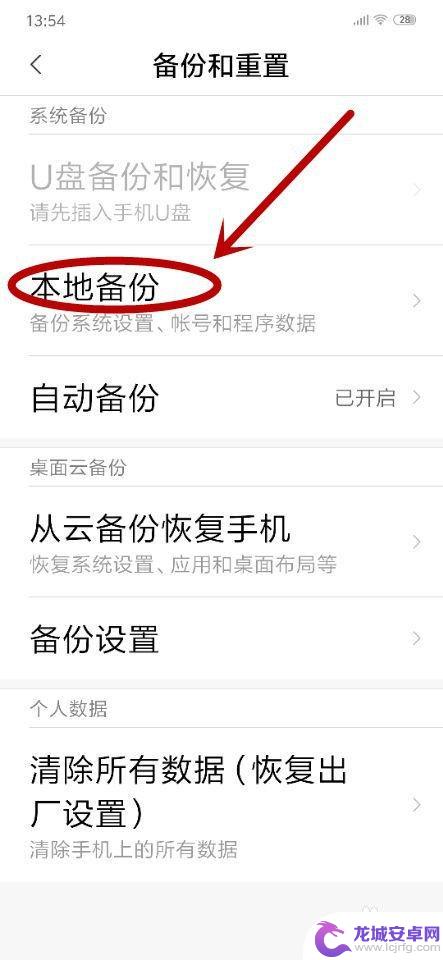
5.通过解锁锁屏图案之后才能进入“系统备份”,进入“系统备份”页面之后单击“新建备份”
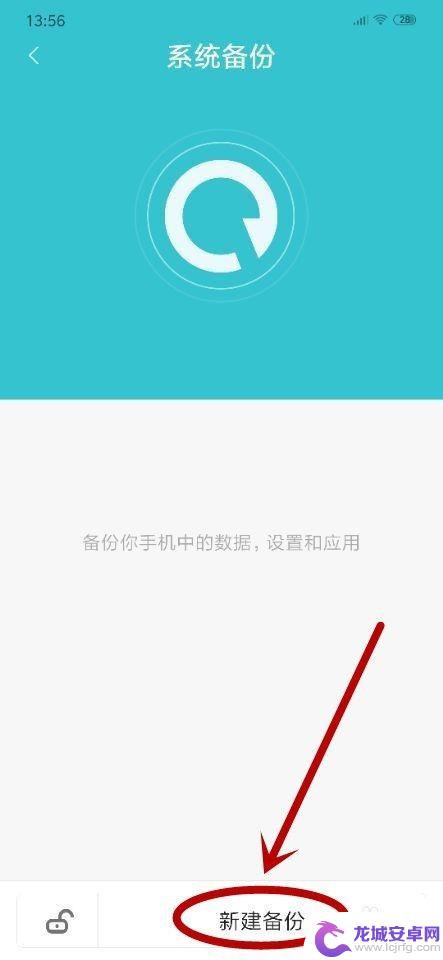
6.在弹出的新页面,我们可以根据自己的需要。选择备份内容,单击“系统数据”后面的小箭头,进行系统备份
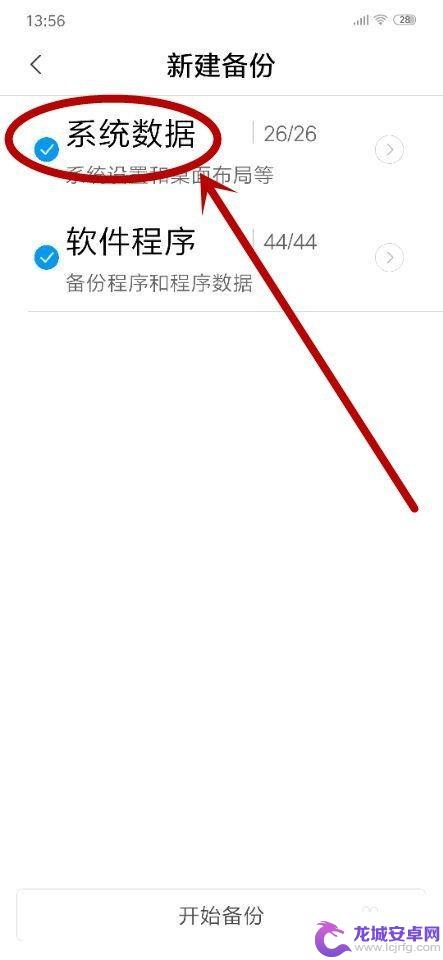
7.进入系统数据选择页面后,勾选要备份的系统程序(也可以选择“全选”按钮)后,单击“确定”
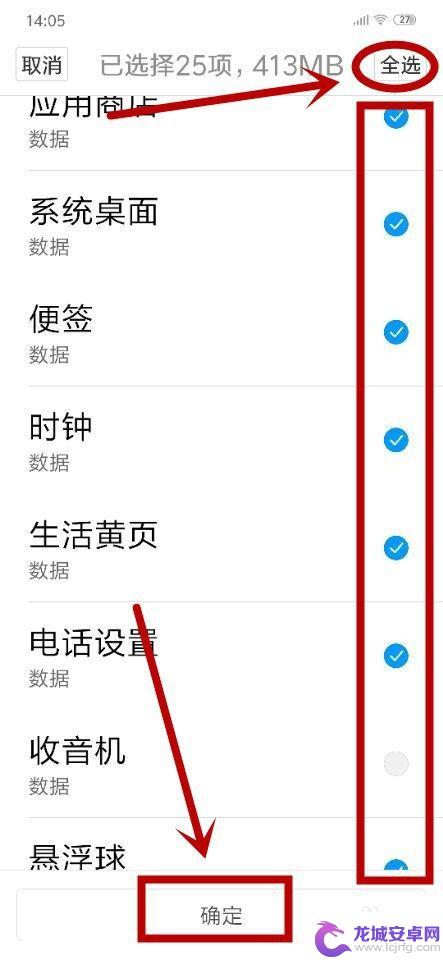
8.把“系统数据”和“软件程序”备份项选择完成后,回到上一步,点击“开始备份”,系统开始备份工作,
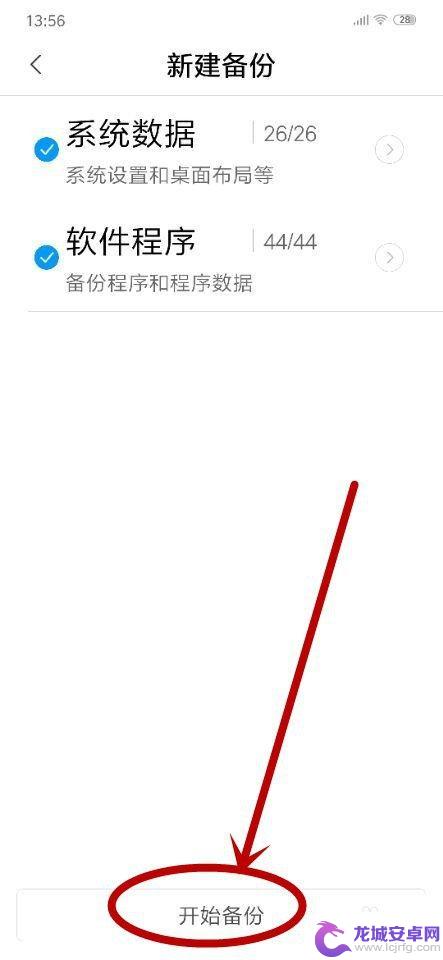
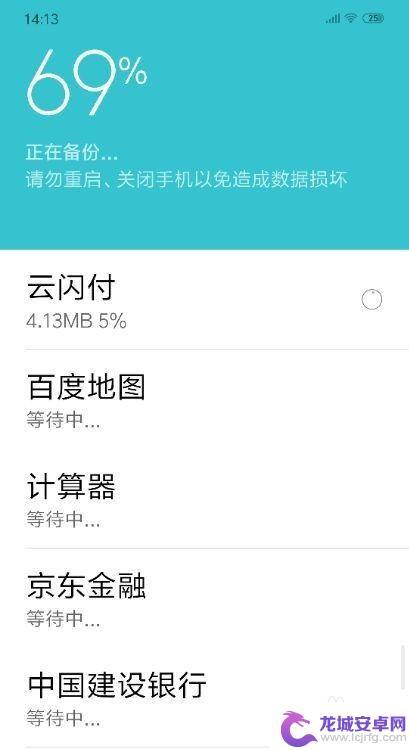
9.稍等如果备份成功就会出现下图提示,标志着备份完成,单击“完成”即可
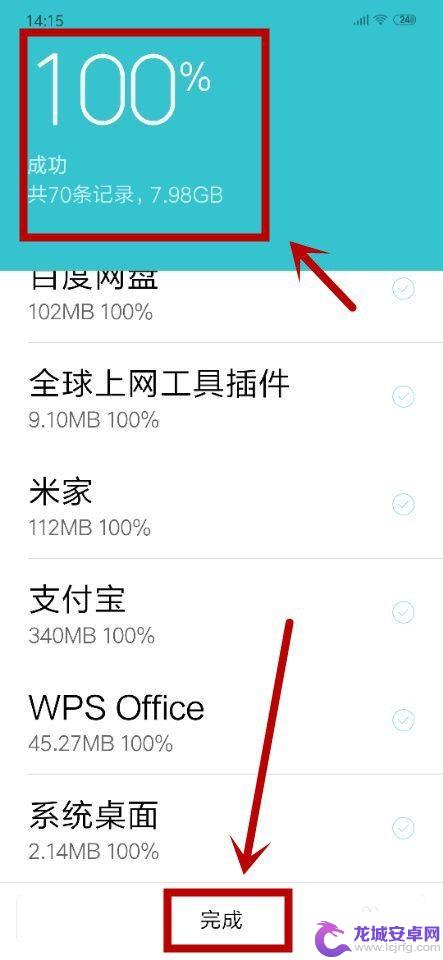
10.如果嫌麻烦,我们还可以在“备份和重置”页面单击“自动备份”。通过对备份频率的设置,让手机自动备份,减少自己的等待时间
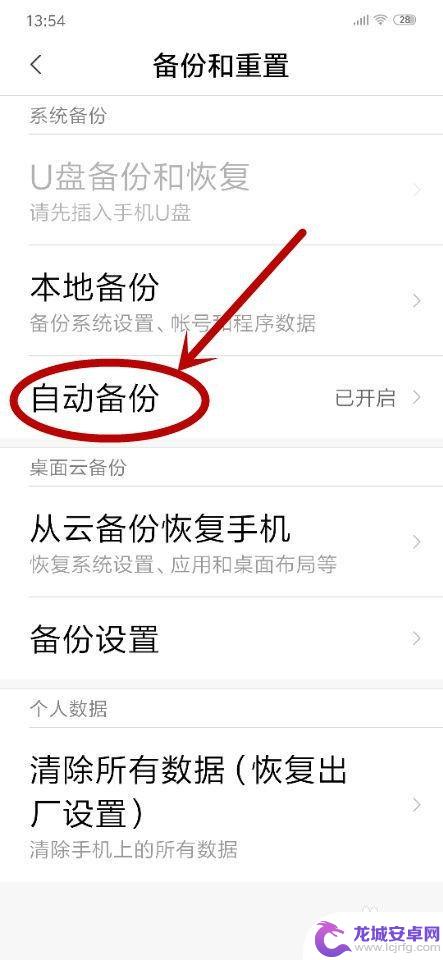
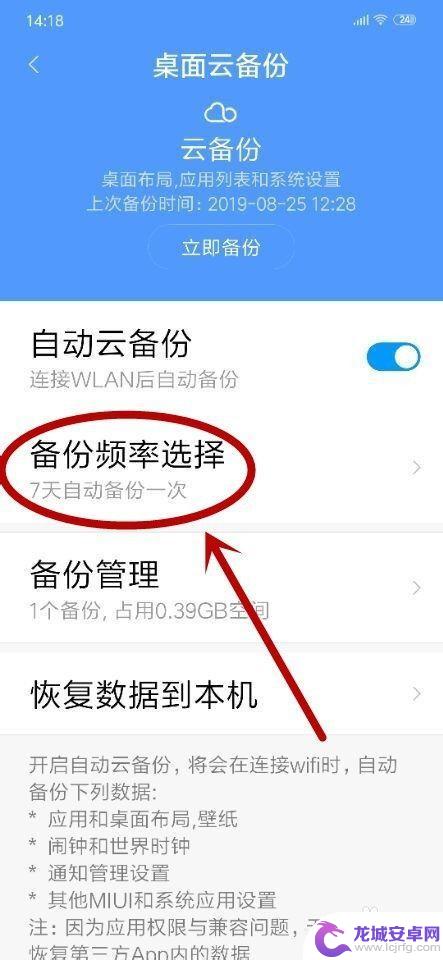
11.总结:手机桌面——打开设置——更多设置——找到备份和重置——本地备份——系统备份——新建备份——选择备份项——开始备份——备份成功

以上就是手机上的数据怎么备份的全部内容,如果你遇到这种情况,可以尝试按照以上方法解决,希望这些方法能对你有所帮助。












